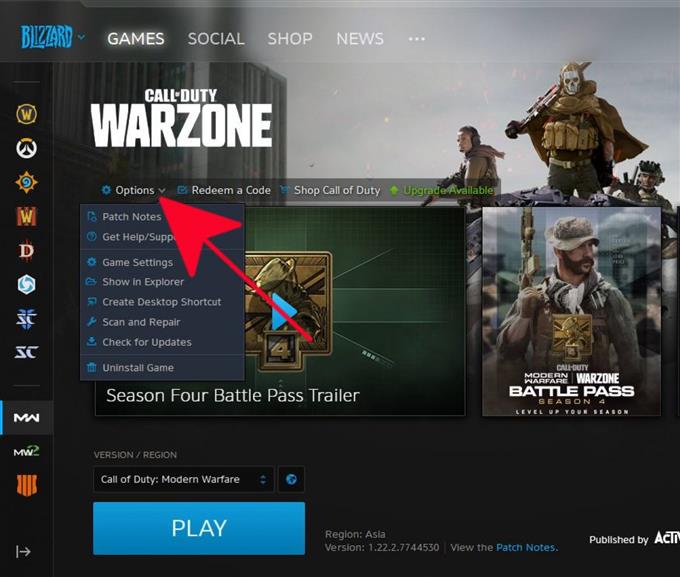Vous rencontrez des problèmes de mise à jour avec la zone de guerre de Call Of Duty? Tu n’es pas seul. Certaines personnes rencontrent de temps en temps des problèmes de mise à jour lents ou bloqués. Ce guide vous guidera à travers les choses simples que vous pouvez essayer de résoudre les problèmes de mise à jour avec ce jeu.
Pourquoi la mise à jour de Call Of Duty Warzone peut être lente ou ne démarre pas
Les problèmes de mise à jour avec Call of Duty Warzone sont généralement temporaires et disparaissent d’eux-mêmes. Cependant, si votre problème semble persister, vous devez examiner les éléments ci-dessous pour voir quels sont les facteurs possibles qui le provoquent..
Téléchargement lent des mises à jour en raison de serveurs surchargés.
Parfois, le téléchargement des mises à jour peut ralentir considérablement en raison des limitations du serveur. Cela se produit généralement lorsque le jeu a de nouvelles mises à jour comme le récent pass Battle de la saison 4. Avec des centaines de milliers d’utilisateurs mettant à jour en même temps, les serveurs peuvent atteindre leurs limites maximales, ce qui peut avoir un impact direct sur les utilisateurs qui mettent à jour.
Dans certains autres cas, certains problèmes spécifiques à la région peuvent également affecter les mises à jour. Certains problèmes peuvent également être propres à une région particulière. Dans une telle situation, la modification de la région de votre compte peut aider.
La mise à jour de Warzone peut ne pas démarrer en raison de problèmes avec le client Battle.net.
L’application Battle.net de Blizzard peut parfois rencontrer des bogues qui peuvent affecter directement ou indirectement la vitesse des mises à jour. Cela est parfois indiqué par des erreurs lors de la mise à jour de jeux comme Call Of Duty Modern Warfare ou Warzone.
Certaines régions peuvent subir une maintenance ou des correctifs, ce qui peut également affecter les performances du client Battle.net. Si vous obtenez un code d’erreur spécifique lors du lancement de Battle.net, essayez de visiter leur site Web d’assistance officiel.
Fichiers de jeu corrompus.
Les fichiers de jeu peuvent être corrompus après des mises à jour ou des modifications générales de l’environnement logiciel. Cela peut rendre les jeux irréguliers ou les empêcher de se lancer du tout. Dans certains cas rares, les mises à jour peuvent ne pas démarrer.
Problèmes de réseau local.
Votre propre problème de réseau local peut également entraver les performances du lanceur Battle.net lors des mises à jour. Assurez-vous que vous n’avez aucun problème de connexion lente ou intermittente avec votre réseau domestique.
Si vous ne savez pas comment résoudre ces problèmes, contactez votre fournisseur de services Internet pour obtenir de l’aide..
Correction des problèmes de mise à jour de Call Of Duty Warzone
Pour de nombreux utilisateurs, les problèmes de mise à jour avec Warzone peuvent être facilement résolus. Voici les solutions potentielles que vous pouvez essayer de voir si vous pouvez résoudre votre propre problème.
- Vérifier les pannes.
Aucune technologie n’est parfaite, donc les serveurs de jeux peuvent rencontrer des temps d’arrêt de temps en temps. Assurez-vous de vérifier les canaux officiels comme le site de support Battle.net de Blizzard ou la page Twitter de Call Of Duty pour tout problème de serveur ou de correction en cours.

- Changer la région.
Une région peut avoir des problèmes tandis que d’autres peuvent fonctionner à 100%, donc une astuce simple que vous pouvez faire est de changer votre compte / région. Voici comment procéder:
-Ouvrez le lanceur Battle.net.
-Sélectionnez Call of Duty: Modern Warfare dans le volet gauche.
-Cliquez sur l’icône REGION / COMPTE (globe).
-Si vous utilisez à l’origine les Amériques, essayez de passer à l’Europe ou à l’Asie.
-Essayez de mettre à jour Call Of Duty Warzone à nouveau et voyez si la mise à jour fonctionne maintenant.
- Redémarrez l’application Battle.net.
Une autre astuce simple pour réinitialiser le téléchargement consiste à vous déconnecter de votre compte Blizzard et à redémarrer le lanceur Battle.net. Ensuite, vous pouvez vous reconnecter et vérifier le problème.
- Suspendre le téléchargement.
Certains joueurs ont signalé qu’une solution de contournement curieuse a effectivement aidé. Cela se fait en cliquant sur le Pause dans le client Battle.net, puis en changeant la vitesse de téléchargement à 100 Ko / s. Voici les étapes exactes à faire:
-Sur le client Battle.net, appuyez sur le bouton Pause.
-Ouvrez le menu Paramètres (sous le logo Blizzard en haut à gauche).
-Sélectionner Installation / mise à jour du jeu.
-Dans la section Bande passante réseau, définissez le Dernières mises à jour vitesse à 100 Ko / s.
-Reprenez le téléchargement et attendez quelques instants jusqu’à ce que la mise à jour fonctionne à nouveau.
-Pendant que le téléchargement est en cours, revenez au menu Paramètres et définissez Dernières mises à jour vitesse à 0 Ko / s.
Cette astuce fonctionne pour certains mais pas pour d’autres. J’espère que cela vous aidera de votre côté.
- Analyser et réparer les fichiers de jeu corrompus.
Ceci est un autre correctif pour certains jeux hébergés par Battle.net. Cela résout les problèmes si vos fichiers de jeu sont corrompus.
Pour réparer un jeu cassé:
-Ouvrez l’application de bureau Blizzard Battle.net.
-Cliquez sur l’icône du jeu que vous essayez de réparer.
-Cliquez sur Options.
-Cliquez sur Scan and Repair.
-Cliquez sur Commencer l’analyse.
-Attendez la fin de la réparation.
- Dépannez votre réseau local.
S’il n’y a pas de panne déclarée de sources officielles et que les solutions ci-dessus n’ont pas aidé du tout, la cause de vos problèmes de mise à jour de Call Of Duty Warzone peut résider avec votre réseau local.
Essayez de voir si d’autres gadgets ou ordinateurs ont des problèmes de connexion lente ou intermittente. Si tel est le cas, essayez de redémarrer votre modem ou votre routeur pour actualiser le réseau. Certains équipements réseau peuvent être inondés de données, ce qui peut entraîner un ralentissement du trafic réseau.
Si faire un cycle d’alimentation de modem ou de routeur ne vous aidera pas, contactez votre fournisseur de services Internet pour vous aider à résoudre votre problème plus en détail..
Obtenez de l’aide de notre part.
Vous rencontrez des problèmes avec votre téléphone? N’hésitez pas à nous contacter via ce formulaire. Nous allons essayer de vous aider. Nous créons également des vidéos pour ceux qui souhaitent suivre des instructions visuelles. Visitez notre chaîne Youtube androidhow pour le dépannage.